Como atualizar seu desktop de Ubuntu 7.10 Gutsy Gibbon para 8.04 LTS Hardy Heron
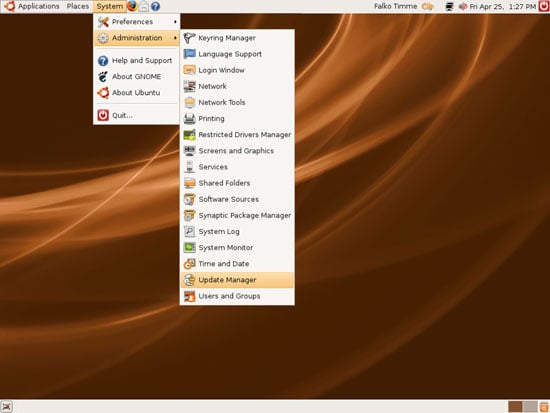
Resumo rápido
- Verifique e instale todas as atualizações no 7.10.
- Reinicie se um kernel novo foi instalado.
- Reabra o Gerenciador de Atualizações antes de prosseguir com o upgrade.
1 Instalar as últimas atualizações
Antes de atualizar para o Ubuntu 8.04 LTS Hardy Heron, assegure-se de que todas as atualizações disponíveis para o 7.10 Gutsy Gibbon estão instaladas. Abra o Gerenciador de Atualizações (Sistema > Administração > Gerenciador de Atualizações).
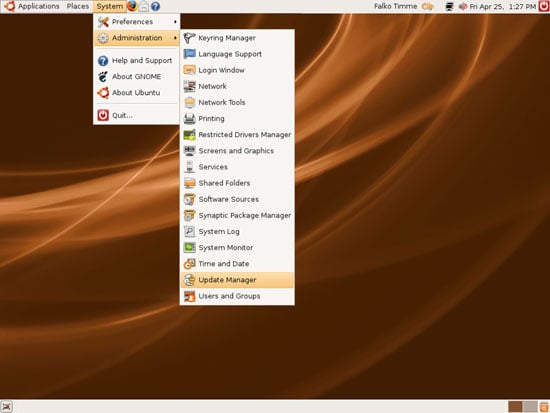
Se o sistema já estiver atualizado (como na captura abaixo), você pode pular esta seção e continuar no capítulo 2.
Se o sistema não estiver atualizado, o Gerenciador de Atualizações mostrará uma lista de atualizações disponíveis para o Gutsy Gibbon. Aceite todas e clique em Instalar Atualizações.
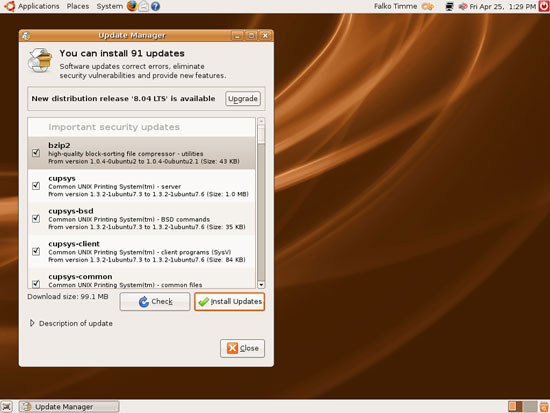
Digite sua senha quando for solicitada:
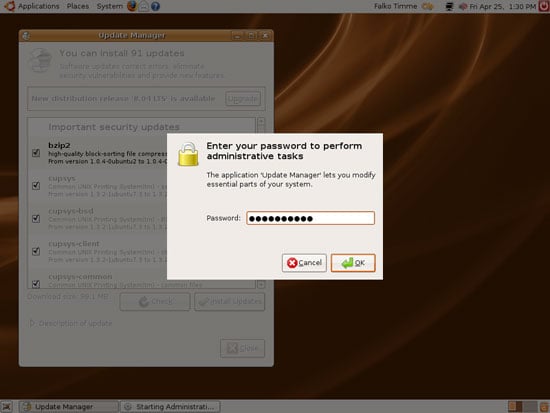
As atualizações serão baixadas agora…
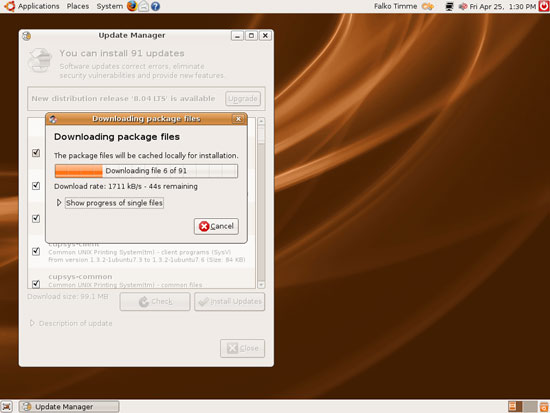
… e instaladas:
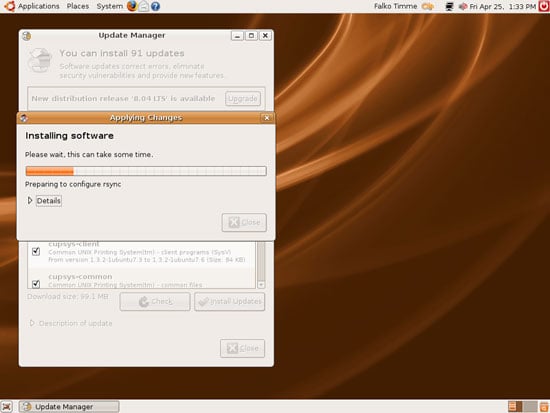
Após a conclusão, clique em Fechar:
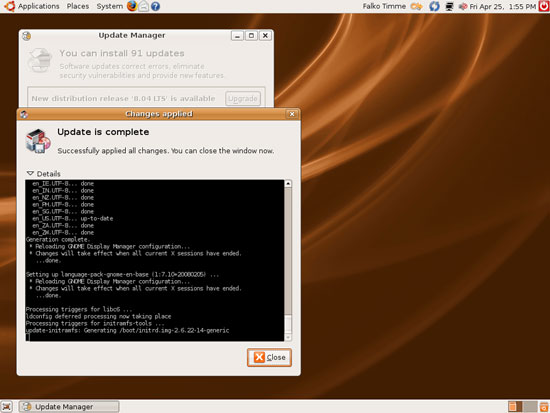
Depois da atualização existem duas possibilidades: será necessário reiniciar o sistema, ou não será necessário.
1.1 Reinício é necessário
Se um novo kernel foi instalado entre as atualizações, um reinício é necessário para que as mudanças entrem em vigor. Nesse caso, você verá um ícone azul de reinício no painel superior direito.

Se vir esse ícone, feche o Gerenciador de Atualizações e clique no ícone azul para reiniciar o sistema. Confirme clicando em Reiniciar Agora.
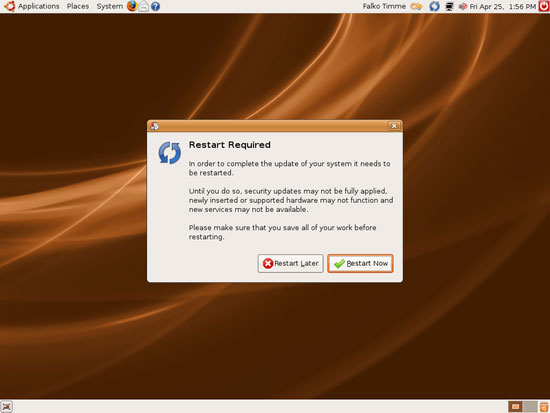
Após o reinício, abra novamente o Gerenciador de Atualizações (Sistema > Administração > Gerenciador de Atualizações) para confirmar que tudo está atualizado antes de iniciar o processo de upgrade para 8.04.
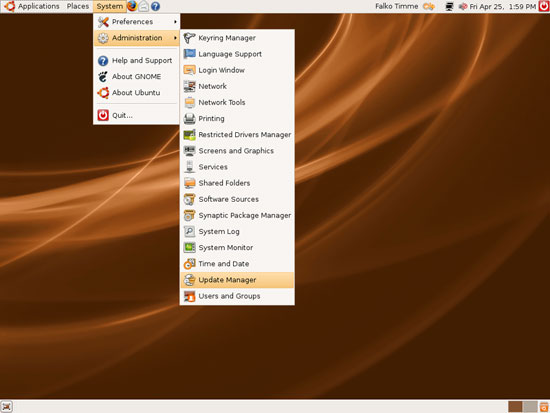
1.2 Nenhum reinício necessário
Se não for necessário reiniciar, você pode manter o Gerenciador de Atualizações aberto e prosseguir para as etapas de upgrade GUI quando estiver pronto.
Checklist rápido antes do upgrade (pré-requisitos)
- Backup: faça backup dos seus dados pessoais e configurações importantes (pasta /home, arquivos de configuração em /etc se modificados).
- Espaço em disco: verifique espaço livre em /. Uma partição raiz cheia pode impedir o upgrade.
- Fonte de energia: em laptops, conecte à energia para evitar desligamentos.
- Conexão à Internet: usada para baixar pacotes durante o upgrade.
- Verifique PPAs: desative repositórios de terceiros / PPAs; eles podem bloquear a atualização.
Importante: backups são essenciais. Se algo falhar, você precisará restaurar dados.
Playbook de atualização (passos GUI)
- Abra Gerenciador de Atualizações e instale todas as atualizações do 7.10.
- Reinicie se houver novo kernel.
- Reabra o Gerenciador de Atualizações.
- Procure a opção para atualizar para a nova versão (normalmente aparece como “Atualizar” ou uma notificação).
- Siga as instruções na tela, aceite mudanças e aguarde a conclusão.
- Reinicie quando solicitado ao final do processo de upgrade.
Plano de rollback e runbook de incidentes
Se algo der errado durante o upgrade:
- Se o sistema não inicializar: escolha um kernel anterior no menu do GRUB (se disponível) e inicialize.
- Se não conseguir iniciar de forma alguma: inicialize com um Live CD/USB e monte suas partições para recuperar arquivos.
- Restauração: restaure a partir do backup completo (imagem ou cópia dos dados).
Notas: mantenha um Live USB do Ubuntu à mão antes de iniciar o upgrade.
Notas de compatibilidade e riscos
- Drivers proprietários (por exemplo, NVIDIA) podem exigir reinstalação após o upgrade.
- Repositórios de terceiros podem não ter pacotes para 8.04; desative-os antes do upgrade.
- Serviços críticos em servidores não devem ser atualizados usando este guia de desktop sem testes prévios em ambiente de homologação.
Quando este método pode falhar:
- Sistemas com partições personalizadas ou peuqenas podem ficar sem espaço durante o upgrade.
- Se houver pacotes quebrados no sistema atual, corrija-os antes do upgrade (sudo apt-get -f install / dpkg –configure -a via terminal).
Checklist por papéis
Usuário doméstico:
- Backup pessoal, fechar aplicativos, seguir GUI.
Administrador de TI: - Testar o processo em uma máquina de desenvolvimento, verificar compatibilidade de aplicativos e drivers, planejar janela de manutenção.
Mini-glossário (1 linha cada)
- Kernel: núcleo do sistema operacional que controla hardware e processos.
- PPA: repositório de terceiros usado para fornecer pacotes adicionais.
- Live USB: mídia inicializável usada para recuperação e instalação do sistema.
Critérios de aceitação após o upgrade
- O sistema inicializa até a tela de login.
- Dispositivos principais (rede, vídeo, som) funcionam.
- Aplicativos críticos iniciam e mantêm dados intactos.
Resumo final
Atualizar do Ubuntu 7.10 para 8.04 LTS exige primeiro garantir que o sistema atual esteja totalmente atualizado e, se necessário, reiniciado. Faça backup, desative PPAs de terceiros, e siga as instruções do Gerenciador de Atualizações. Mantenha um Live USB e um plano de rollback prontos caso surjam problemas.
Importante: este guia não garante resultados; sempre teste em um ambiente controlado antes de atualizar máquinas de produção.
Materiais semelhantes

Instalar e usar Podman no Debian 11
Apt‑pinning no Debian: guia prático

Injete FSR 4 com OptiScaler em qualquer jogo
DansGuardian e Squid com NTLM no Debian Etch

Corrigir erro de instalação no Android
